http: → https: への置換が、サクサクできる!
それ以外にも、商品名や説明文のアップデートなど、
このツールを使えば、ページ編集時の面倒な文言の置換が、瞬時に可能です!
作業に慣れると、なんと2秒かかりません!是非活用してください。
1.設定
(1)クイック置換ツールを起動する
まずは、マッハ2の左メニューの「クイック置換」をクリックし、ツールを起動します。
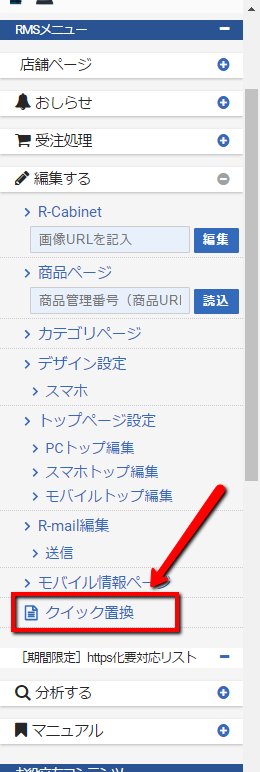
(2)変換設定を行う
「何(文字列)を」「何(文字列)に」置き換えるか、設定します。
※最初は、『「http://」を「https://」に置換』という設定になっています。
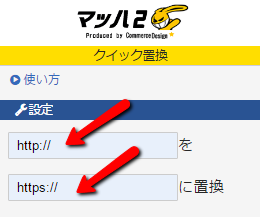
2.置換
(1)置換したい文字をコピーします
![]()
【ショートカットキー】 「Ctrlキー」と「Aキー」を同時に押すことで「全て選択」できます。
次に、選択した範囲の文字列を「切り取り」ます。
【ショートカットキー】 「Ctrlキー」と「Xキー」を同時に押すことで「切り取り」できます。
(2)「貼り付け」欄に、コピーした文字を貼り付けます
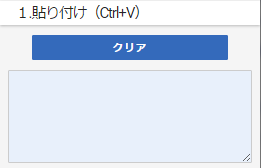
【ショートカットキー】 「Ctrlキー」と「Vキー」を同時に押すことで「貼り付け」できます。
すると、自動で置換&選択されます。
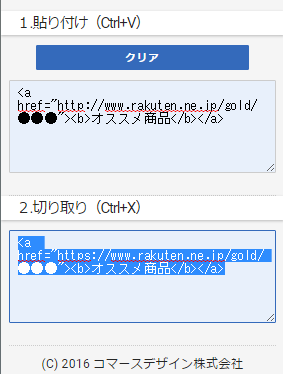
(3)変換された文字を貼り付けます
選択された文字を「Ctrl+X」で切り取り、書き換えたい箇所に上書きすれば、完成です!
※入力される文字は、一切収集していません。安心してご利用ください。
続けて書き換えるとき
クリアボタンを押すと、空になるので、上記と同様の操作で置換できます。
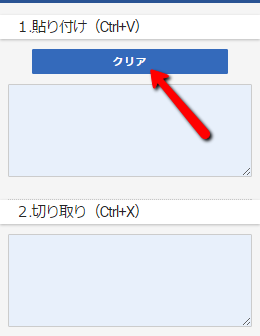
もっとマッハに使いこなす!
クリアボタンを押さなくても、「Ctrlキー」と「Aキー」を同時に押すと空になります。
そのまま「Ctrlキー」を押しながら「Vキー」押せば貼り付け完了です。
これができると、こんなに早くなります!
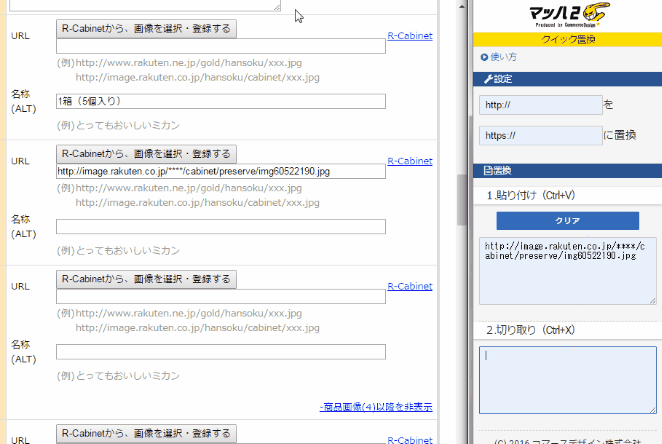

マッハ2は楽天RMSを爆速で使えるようになる無料ツールです。
この機能以外にも、RMSでの作業が効率化できると、多くの皆さんから大好評です。
今なら期間限定で、楽天の常時SSL化に対応が必要なページの一覧を公開中。
会社情報からパソコン/スマホそれぞれの看板設定まで、ワンクリックで移動できます。
≫ご利用登録はこちらから
